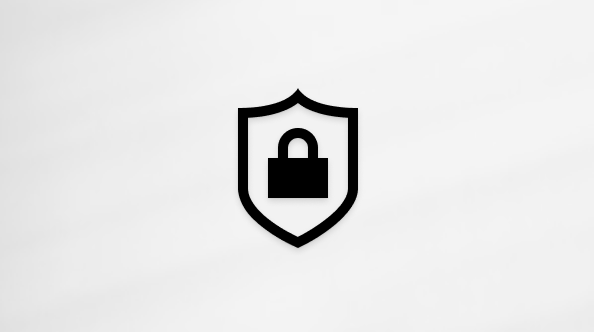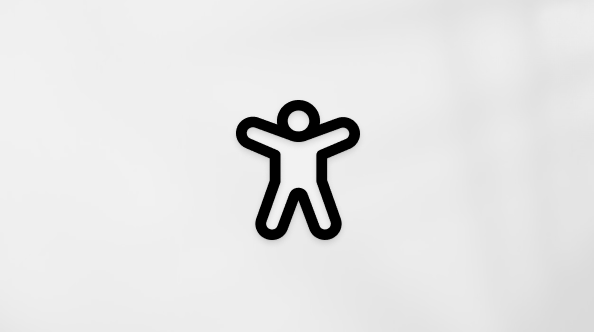Nota: Access non supporta l'importazione di dati Excel con un'etichetta di riservatezza applicata. Come soluzione alternativa, è possibile rimuovere l'etichetta prima dell'importazione e quindi riapplicare l'etichetta dopo l'importazione. Per altre informazioni, vedere Applicare etichette di riservatezza ai file e alla posta elettronica in Office.
I dati di una cartella di lavoro di Excel possono essere inseriti in Access database in molti modi. È possibile copiare dati da un foglio di lavoro aperto e incollarli in un foglio dati di Access, importare un foglio di lavoro in una tabella nuova o esistente oppure creare un collegamento a un foglio di lavoro da un database Access.
Questo argomento illustra in dettaglio come importare o collegare Excel dati da Access database desktop.
Per saperne di più
Informazioni sull'importazione di dati da Excel
Se l'obiettivo è archiviare alcuni o tutti i dati di uno o più fogli di lavoro Excel in Access, è consigliabile importare il contenuto del foglio di lavoro in un database Access nuovo o esistente. Quando si importano dati, Access crea una copia dei dati in una tabella nuova o esistente senza modificare l'origine Excel foglio di lavoro.
Scenari comuni per l'importazione di dati Excel in Access
-
Sei un utente di Excel di lunga data, ma in futuro vorrai usare Access per usare questi dati. Si vogliono spostare i dati nei fogli di lavoro di Excel in uno o più nuovi database Access.
-
Il reparto o il gruppo di lavoro usa Access, ma talvolta si ricevono dati in formato Excel che deve essere unito ai database Access. Si desidera importare questi Excel fogli di lavoro nel database non appena vengono ricevuti.
-
Per gestire i dati si usa Access, ma i report settimanali ricevuti dal resto del team vengono Excel cartelle di lavoro. Si desidera semplificare il processo di importazione affinché tali dati vengano importati nel database ogni settimana a un'ora specifica.
Se è la prima volta che si importano dati da Excel
-
Non è possibile salvare una cartella di lavoro di Excel come database di Access. Excel non offre funzionalità per creare un database Access da dati Excel.
-
Quando si apre una cartella di lavoro di Excel in Access (nella finestra di dialogo Apri file modificare la casella di riepilogo Tipo file inMicrosoftOfficeExcel File e selezionare il file desiderato), Access crea un collegamento alla cartella di lavoro invece di importarne i dati. Il collegamento a una cartella di lavoro presenta differenze fondamentali rispetto all'importazione di un foglio di lavoro in un database. Per ulteriori informazioni sul collegamento, vedere la sezione Eseguire il collegamento a dati di Excel più avanti in questo articolo.
Importare dati da Excel
Le procedure in questa sezione descrivono come preparare ed eseguire un'operazione di importazione, nonché come salvare le impostazioni di importazione come specifica per riutilizzarle in seguito. Tenere presente che è consentita l'importazione di dati da un solo foglio di lavoro alla volta. Non è possibile importare contemporaneamente tutti i dati di un'intera cartella di lavoro.
Preparare il foglio di lavoro
-
Individuare il file di origine e selezionare il foglio di lavoro contenente i dati da importare in Access. Per importare solo una parte di un foglio di lavoro, è possibile definire un intervallo denominato contenente soltanto le celle da importare.Definire un intervallo denominato (facoltativo)
-
Passare a Excel e aprire il foglio di lavoro contenente i dati da importare.
-
Selezionare l'intervallo delle celle che contengono i dati che si desidera importare.
-
Fare clic con il pulsante destro del mouse all'interno dell'intervallo selezionato e quindi scegliere Inserisci nome intervallo o Definisci nome.
-
Nella finestra di dialogo Nuovo nome specificare un nome per l'intervallo nella casella Nome e quindi fare clic su OK.
Si ricordi che durante un'operazione di importazione, è possibile importare un solo foglio di lavoro per volta. Per importare i dati di più fogli di lavoro, ripetere l'operazione di importazione per ogni foglio di lavoro.
-
-
Rivedere i dati di origine e intervenire come descritto nella tabella seguente.
Elemento
Descrizione
Numero di colonne
Il numero di colonne di origine da importare non può essere superiore a 255, perché Access non supporta più di 255 campi in una tabella.
Omissione di colonne e righe
È consigliabile includere soltanto le righe e le colonne da importare nell'intervallo definito o nel foglio di lavoro di origine.
Righe Non è possibile filtrare o omettere righe durante l'operazione di importazione.
Colonne Non è possibile omettere colonne durante l'operazione se è stato scelto di aggiungere i dati a una tabella esistente.
Formato tabulare
Verificare che le celle siano in formato tabulare. Se il foglio di lavoro o l'intervallo definito include celle unite, il contenuto della cella viene inserito nel campo corrispondente alla colonna più a sinistra e gli altri campi vengono lasciati vuoti.
Colonne, righe e celle vuote
Eliminare tutte le colonne e le righe vuote non necessarie del foglio di lavoro o dell'intervallo. Se il foglio di lavoro o l'intervallo contiene celle vuote, provare ad aggiungere i dati mancanti. Se si intende accodare i record a una tabella esistente, verificare che il campo corrispondente della tabella accetti valori Null (mancanti o sconosciuti). Un campo accetta valori Null se la relativa proprietà Richiesto è impostata su No e l'impostazione della proprietà Valido se non impedisce l'utilizzo di valori Null.
Valori di errore
Se una o più celle del foglio di lavoro o dell'intervallo contengono valori di errore, ad esempio #NUM e #DIV, correggerli prima di avviare l'operazione di importazione. Se un foglio di lavoro o un intervallo di origine contiene valori di errore, Access inserisce un valore Null nei campi corrispondenti della tabella. Per ulteriori informazioni sulle procedure per la correzione di questo tipo di errori, vedere la sezione Risolvere i problemi relativi a valori mancanti o non corretti di seguito in questo articolo.
Tipo di dati
Per evitare errori durante l'importazione, verificare che ogni colonna di origine contenga lo stesso tipo di dati in ogni riga. Access analizza le prime otto righe di origine per determinare il tipo di dati dei campi della tabella. È consigliabile verificare che le prime otto righe di origine non contengano una combinazione di valori di tipi di dati diversi in una o più colonne. In caso contrario, Access potrebbe non assegnare il tipo di dati corretto alla colonna.
È inoltre consigliabile formattare ogni colonna di origine in Excel e assegnare un formato dati specifico a ogni colonna prima di avviare l'operazione di importazione. La formattazione è consigliabile se una colonna include valori di tipi di dati diversi. La colonna N. volo di un foglio di lavoro può ad esempio contenere valori numerici e di testo, quali 871, AA90 e 171. Per evitare valori mancanti o non corretti, eseguire le operazioni seguenti:
-
Fare clic con il pulsante destro del mouse sull'intestazione di colonna e quindi scegliere Formato celle.
-
Nella scheda Numero selezionare un formato in Categoria. Per la colonna N. volo si sceglierà probabilmente Testo.
-
Fare clic su OK.
Se le colonne di origine sono formattate ma contengono tuttavia valori misti nelle righe successive all'ottava, è comunque possibile che alcuni valori vengano omessi o convertiti in modo non corretto nell'operazione di importazione. Per informazioni sulla risoluzione dei problemi, vedere la sezione Risolvere i problemi relativi a valori mancanti o non corretti.
Prima riga
Se la prima riga del foglio di lavoro o dell'intervallo denominato contiene i nomi delle colonne, è possibile specificare che Access considerare i dati della prima riga come nomi dei campi durante l'operazione di importazione. Se il foglio di lavoro o l'intervallo di origine non include i nomi, è opportuno aggiungerli all'origine prima di avviare l'operazione di importazione.
Nota: Se si intende accodare i dati a una tabella esistente, verificare che il nome di ogni colonna corrisponda esattamente al nome del campo corrispondente. Se il nome di una colonna è diverso dal nome del campo corrispondente della tabella, l'operazione di importazione avrà esito negativo. Per visualizzare i nomi dei campi, aprire la tabella in visualizzazione Struttura in Access.
-
-
Chiudere la cartella di lavoro di origine, se aperta. Se tale file rimane aperto, potrebbero verificarsi errori di conversione dei dati durante l'operazione di importazione.
Preparare il database di destinazione
-
Aprire il database Access in cui verranno archiviati i dati importati. Verificare che il database non sia di sola lettura e di disporre delle autorizzazioni necessarie per apportare modifiche al database.
-oppure-
Se non si desidera memorizzare i dati in uno dei database esistenti, creare un database vuoto. A tale scopo:
Fare clic sulla scheda File, scegliere Nuovo e quindi fare clic su Database vuoto.
-
Prima di avviare l'operazione di importazione, decidere se si desidera memorizzare i dati in una tabella nuova o esistente.
Creare una nuova tabella Se si sceglie di archiviare i dati in una nuova tabella, Access crea una tabella e aggiunge i dati importati a questa tabella. Se esiste già una tabella con il nome specificato, Access sovrascrive il contenuto della tabella con i dati importati.
Accodare i dati a una tabella esistente Se si sceglie di aggiungere i dati a una tabella esistente, le righe nel foglio di lavoro Excel vengono aggiunte alla tabella specificata.
È opportuno tenere presente che la maggior parte degli errori durante le operazioni di accodamento è causata dalla non corrispondenza tra i dati di origine e le impostazioni della struttura e dei campi della tabella di destinazione. Per evitare il problema, aprire la tabella di destinazione in visualizzazione Struttura e verificare quanto segue:
-
Prima riga Se la prima riga del foglio di lavoro o dell'intervallo definito di origine non contiene intestazioni di colonna, verificare che la posizione e il tipo di dati di ogni colonna del foglio di lavoro di origine corrispondano a quelli del campo corrispondente della tabella. Se la prima riga contiene intestazioni di colonna, non è necessario che l'ordine delle colonne e dei campi corrisponda, ma il nome e il tipo di dati di ogni colonna deve corrispondere esattamente al rispettivo campo.
-
Campi mancanti o aggiuntivi Se uno o più campi nel foglio di lavoro di origine non esistono nella tabella di destinazione, aggiungerli prima di avviare l'operazione di importazione. Se invece la tabella contiene campi non esistenti nell'origine, non sarà necessario eliminarli dalla tabella purché accettino valori Null.
Suggerimento: Un campo accetta valori Null se la relativa proprietà Richiesto è impostata su No e l'impostazione della proprietà Valido se non impedisce l'utilizzo di valori Null.
-
Chiave primaria Se la tabella contiene un campo chiave primaria, il foglio di lavoro o l'intervallo di origine deve disporre di una colonna contenente valori compatibili con il campo chiave primaria e i valori di chiave importati devono essere univoci. Se un record importato contiene un valore di chiave primaria già esistente nella tabella di destinazione, durante l'operazione di importazione verrà visualizzato un messaggio di errore.
-
Campi indicizzati Se la proprietà Indicizzato di un campo della tabella è impostata su Sì (Duplicati non ammessi), la colonna corrispondente del foglio di lavoro o dell'intervallo di origine deve contenere valori univoci.
Procedere con i passaggi successivi per eseguire l'operazione di importazione.
-
Avviare l'operazione di importazione
-
La posizione dell'importazione guidata/collegamento guidato varia leggermente in base alla versione di Access. Scegliere la procedura corrispondente alla versione Access:
-
Se si usa la versione più recente del Microsoft 365, Access 2021 o Access 2019, nel gruppo Importa collegamento & della scheda Dati esterni fare clic su Nuova origine dati > Da file > Excel.
-
Se si usa Access 2016, nel gruppo Importa & collegamento della scheda Dati esterni fare clic su Excel.
Nota: La scheda Dati esterni è disponibile solo se è aperto un database.
-
-
Nella casella Nome file della finestra di dialogo Carica dati esterni - Excel foglio di calcolo specificare il nome del file di Excel che contiene i dati da importare.
-oppure-
Fare clic su Sfoglia e utilizzare la finestra di dialogo Apri file per individuare il file che si desidera importare.
-
Specificare la modalità di memorizzazione dei dati importati.
Per memorizzare i dati in una nuova tabella, selezionare Importa dati di origine in una nuova tabella nel database corrente. Verrà in seguito richiesto di assegnare un nome alla tabella.
Per accodare i dati a una tabella esistente, selezionare Accoda una copia dei record alla tabella e quindi selezionare una tabella nell'elenco a discesa. Questa opzione non è disponibile se nel database non sono presenti tabelle.
Per eseguire il collegamento all'origine dati creando una tabella collegata, vedere la sezione Eseguire il collegamento a dati di Excel più avanti in questo articolo.
-
Fare clic su OK.
Verrà avviata l'Importazione guidata Foglio di calcolo, che consente di eseguire in modo semplificato il processo di importazione. Procedere con i passaggi successivi.
Utilizzare l'Importazione guidata Foglio di calcolo
-
Nella prima pagina della procedura guidata selezionare il foglio di lavoro contenente i dati che si desidera importare e quindi fare clic su Avanti.
-
Nella seconda pagina della procedura guidata, fare clic su Mostra fogli di lavoro o Mostra intervalli definiti, selezionare il foglio di lavoro o l'intervallo definito che si desidera importare e quindi fare clic su Avanti.
-
Se la prima riga del foglio di lavoro o dell'intervallo di origine contiene i nomi dei campi, selezionare Intestazioni di colonne nella prima riga e quindi fare clic su Avanti.
Se si stanno importando i dati in una nuova tabella, Access usa queste intestazioni di colonna per assegnare un nome ai campi della tabella. Tali nomi possono essere modificati durante o dopo l'operazione di importazione. In caso di accodamento di dati a una tabella esistente, verificare che le intestazioni di colonna nel foglio di lavoro di origine corrispondano esattamente ai nomi dei campi nella tabella di destinazione.
In caso di accodamento di dati a una tabella esistente, andare direttamente al passaggio 6. In caso di aggiunta dei dati a una nuova tabella, eseguire i passaggi rimanenti.
-
Verrà richiesto di verificare le proprietà dei campi. Fare clic su una colonna nella metà inferiore della pagina per visualizzare le proprietà del campo corrispondente. Facoltativamente, eseguire una delle operazioni seguenti:
-
Verificare e modificare, se necessario, il nome e il tipo di dati del campo di destinazione.
Access esamina le prime otto righe di ogni colonna per suggerire il tipo di dati per il campo corrispondente. Se nelle prime otto righe di una colonna del foglio di lavoro sono contenuti tipi diversi di valori, ad esempio testo e numeri, verrà suggerito un tipo di dati compatibile con tutti i valori della colonna, in genere il tipo di dati Testo. Nonostante sia possibile scegliere un tipo di dati diverso, tenere presente che i valori non compatibili con il tipo di dati scelto verranno ignorati o convertiti in modo non corretto durante il processo di importazione. Per ulteriori informazioni sulle procedure per la correzione dei valori mancanti o non corretti, vedere la sezione Risolvere i problemi relativi a valori mancanti o non corretti di seguito in questo articolo.
-
Per creare un indice basato sul campo, impostare la proprietà Indicizzato su Sì.
-
Per omettere completamente una colonna di origine, selezionare la casella di controllo Non importare campo (salta).
Fare clic su Avanti dopo aver selezionato tutte le opzioni desiderate.
-
-
Nella schermata successiva, specificare una chiave primaria per la tabella. Se si seleziona Consenti Access aggiungere la chiave primaria, Access aggiunge un campo Numerazione automatica come primo campo della tabella di destinazione e lo inserisce automaticamente con valori ID univoci, a partire da 1. Fare clic su Avanti.
-
Nella schermata finale della procedura guidata specificare un nome per la tabella di destinazione. Nella casella Importa nella tabella digitare un nome per la tabella. Se la tabella esiste già, Access visualizza un messaggio che chiede se si vuole sovrascrivere il contenuto esistente della tabella. Fare clic su Sì per continuare oppure su No per specificare un nome diverso per la tabella di destinazione e quindi fare clic su Fine per importare i dati.
Se Access è riuscito a importare alcuni o tutti i dati, nella procedura guidata viene visualizzata una pagina che mostra lo stato dell'operazione di importazione. È anche possibile salvare i dettagli dell'operazione come specifica in modo da poterli usare in futuro. Al contrario, se l'operazione non è riuscita completamente, Access visualizza il messaggio Si è verificato un errore durante il tentativo di importare il file.
-
Fare clic su Sì per salvare i dettagli dell'operazione per utilizzi futuri. Il salvataggio dei dettagli consente di ripetere in seguito l'operazione senza dover completare ogni volta i passaggi della procedura guidata.
Per informazioni su come salvare i dettagli di una specifica salvata, vedere Salvare i dettagli di un'operazione di importazione o esportazione come specifiche.
Per informazioni su come eseguire le specifiche di importazione o collegamento salvate, vedere Eseguire una specifica salvata di importazione o esportazione.
Per informazioni su come pianificare le attività di importazione e collegamento in modo che vengano eseguite in orari specifici, vedere Pianificare una specifica di importazione o esportazione.
Risolvere i problemi relativi a valori mancanti o non corretti
La visualizzazione del messaggio Errore nel tentativo di importare il file indica che l'operazione di importazione ha avuto esito completamente negativo. Se invece nel corso dell'importazione viene visualizzata una finestra di dialogo in cui viene richiesto di salvare i dettagli dell'operazione, significa è stato possibile importare alcuni o tutti i dati. Nel messaggio di stato viene inoltre specificata la tabella del log degli errori contenente la descrizione degli eventuali errori che si sono verificati durante l'operazione di importazione.
Importante: Anche se nel messaggio di stato viene indicato che l'operazione è stata completata correttamente, è consigliabile esaminare il contenuto e la struttura della tabella per verificarne la correttezza prima di iniziare a utilizzarla.
-
Aprire la tabella di destinazione in visualizzazione Foglio dati per controllare se tutti i dati sono stati aggiunti alla tabella.
-
Aprire la tabella in visualizzazione Struttura per verificare il tipo di dati e le altre impostazioni delle proprietà dei campi.
Nella tabella seguente vengono descritti i passaggi che è possibile eseguire per correggere valori mancanti o non corretti.
Suggerimento: Quando si risolvono i problemi relativi ai risultati, se si riscontrano soltanto alcuni valori mancanti è possibile aggiungerli manualmente alla tabella. Se invece si riscontra la mancanza o l'importazione non corretta di intere colonne o di un numero elevato di valori, è consigliabile correggere il problema nel file di origine. Dopo aver corretto tutti i problemi noti, ripetere l'operazione di importazione.
|
Problema |
Risoluzione |
||||||||||||
|---|---|---|---|---|---|---|---|---|---|---|---|---|---|
|
Elementi grafici |
Gli elementi grafici, ad esempio logo, grafici e immagini, non possono essere importati. Aggiungerli manualmente al database al termine dell'operazione di importazione. |
||||||||||||
|
Valori calcolati |
Vengono importati i risultati di celle o colonne calcolate, ma non la formula sottostante. Durante l'operazione di importazione, è possibile specificare un tipo di dati compatibile con i risultati della formula, ad esempio Numerico. |
||||||||||||
|
Valori VERO/FALSO e -1/0 |
Se il foglio di lavoro o l'intervallo di origine include una colonna contenente solo valori VERO o FALSO, Access crea un campo Sì/No per la colonna e inserisce valori -1 o 0 nel campo. Tuttavia, se il foglio di lavoro o l'intervallo di origine include una colonna contenente solo valori -1 o 0, Access, per impostazione predefinita, crea un campo numerico per la colonna. Per evitare il problema, è possibile modificare il tipo di dati del campo in Sì/No durante l'operazione di importazione. |
||||||||||||
|
Campi multivalore |
Quando si importano dati in una nuova tabella o si accodano dati a una tabella esistente, Access non abilita il supporto per più valori in un campo, anche se la colonna di origine contiene un elenco di valori separati da punto e virgola (;). L'elenco dei valori viene considerato come un valore singolo e inserito in un campo di testo. |
||||||||||||
|
Dati troncati |
Se i dati appaiono troncati in una colonna della tabella Access, provare ad aumentare la larghezza della colonna in visualizzazione Foglio dati. Se il problema persiste, i dati in una colonna numerica in Excel sono troppo grandi per le dimensioni del campo di destinazione in Access. Ad esempio, il campo di destinazione potrebbe avere la proprietà Dimensionecampo impostata su Byte in un database di Access ma i dati di origine contengono un valore maggiore di 255. Correggere i valori nel file di origine e riprovare a eseguire l'importazione. |
||||||||||||
|
Formato di visualizzazione |
Potrebbe essere necessario impostare la proprietà Formato di determinati campi in visualizzazione Struttura per garantire la corretta visualizzazione dei valori in visualizzazione Foglio dati. Ad esempio:
Nota: Se il foglio di lavoro di origine contiene testo formattato, ad esempio in grassetto, sottolineato o in corsivo, il testo viene importato ma la formattazione non viene mantenuta. |
||||||||||||
|
Valori duplicati (errore di violazione di chiave) |
È possibile che i record importati contengano valori duplicati che non possono essere memorizzati nel campo chiave primaria della tabella di destinazione o in un campo la cui proprietà Indicizzato è impostata su Sì (Duplicati non ammessi). Eliminare i valori duplicati nel file di origine e riprovare a eseguire l'importazione. |
||||||||||||
|
Valori di dati con differenza di 4 anni |
I campi data importati da un foglio di lavoro di Excel potrebbero essere disattivati di quattro anni. Excel per Windows possono usare due sistemi data:
È possibile impostare il sistema data in Opzioni Excel: Opzioni > file > Advanced > Use 1904. Nota: Se si esegue l'importazione da una cartella di lavoro con estensione xlsb, viene sempre utilizzato il sistema data 1900, indipendentemente dall'impostazione Sistema data. Prima di importare i dati, modificare il sistema data per la cartella di lavoro Excel oppure, dopo l'accodamento dei dati, eseguire una query di aggiornamento che usa l'espressione [nome campo data] + 1462 per correggere le date. Excel per Macintosh usa solo il sistema data 1904. |
||||||||||||
|
Valori Null |
È possibile che al termine dell'operazione di importazione venga visualizzato un messaggio di errore relativo a dati eliminati o persi durante l'operazione oppure è possibile riscontrare alcuni valori vuoti nei campi all'apertura della tabella in visualizzazione Foglio dati. Se le colonne di origine in Excel non sono formattate o le prime otto righe di origine contengono valori di tipi di dati diversi, aprire il foglio di lavoro di origine ed eseguire le operazioni seguenti:
I passaggi precedenti consentono di ridurre al minimo la presenza di valori Null. Nella tabella seguente sono elencati i casi in cui vengono comunque visualizzati valori Null.
|
||||||||||||
|
Valori di data sostituiti da valori numerici |
Anziché i valori di data effettivi, verranno visualizzati numeri di cinque cifre apparentemente casuali nelle situazioni seguenti:
|
||||||||||||
|
Valori numerici sostituiti da valori di data |
Anziché i valori numerici effettivi, verranno visualizzati valori di data apparentemente casuali nelle situazioni seguenti:
Per evitare il problema, sostituire i valori numerici con valori di data nella colonna di origine e riprovare a eseguire l'importazione. |
Può inoltre rivelarsi opportuno rivedere la tabella del log degli errori, citata nell'ultima pagina della procedura guidata, in visualizzazione Foglio dati. La tabella dispone dei tre campi Errore, Campo e Riga. Ogni riga contiene informazioni su un errore specifico e il contenuto del campo Errore consentirà di risolvere il problema.
Stringhe di errore e suggerimenti per la risoluzione dei problemi
|
Errore |
Descrizione |
|---|---|
|
Campo troncato |
Un valore nel file presenta dimensioni troppo elevate rispetto all'impostazione della proprietà Dimensione campo del campo. |
|
Errore di conversione tra tipi |
Il tipo di dati di un valore del foglio di lavoro non è corretto per il campo. Il valore potrebbe risultare mancante o non corretto nel campo di destinazione. Per ulteriori informazioni sulla risoluzione di questo problema, vedere la tabella precedente. |
|
Violazione di chiave |
Il valore di chiave primaria del record è un duplicato, ovvero esiste già nella tabella. |
|
Errore di regola di convalida |
Un valore viola la regola impostata utilizzando la proprietà Valido se per il campo o la tabella. |
|
Valori Null nel campo Richiesto |
Nel campo non è ammesso un valore Null, poiché la relativa proprietà Richiesto è impostata su Sì. |
|
Valore Null nel campo Contatore |
I dati importati contengono un valore Null che si è tentato di accodare a un campo Contatore. |
|
Record non analizzabile |
Un valore di testo contiene il carattere di delimitazione di testo, generalmente delle virgolette doppie. Ogni volta che un valore contiene il carattere di delimitazione, questo deve essere ripetuto due volte nel file di testo, ad esempio: Articolo ""Londra"" |
Creare un collegamento ai dati in Excel
Collegando un database Access ai dati di un altro programma, è possibile usare gli strumenti di query e creazione di report disponibili Access senza dover mantenere una copia dei dati Excel nel database.
Quando si crea un collegamento a un foglio di lavoro Excel o a un intervallo denominato, Access crea una nuova tabella collegata alle celle di origine. Tutte le modifiche apportate alle celle di origine in Excel vengono visualizzate nella tabella collegata. Tuttavia, non è possibile modificare il contenuto della tabella corrispondente in Access. Se si desidera aggiungere, modificare o eliminare dati, è necessario apportare le modifiche nel file di origine.
Scenari comuni per il collegamento a un foglio di lavoro di Excel dall'interno di Access
In genere, è possibile creare un collegamento a un foglio di lavoro di Excel invece di importarlo per i motivi seguenti:
-
Si vuole continuare a mantenere i dati in Excel fogli di lavoro, ma è possibile usare le potenti caratteristiche di query e creazione di report di Access.
-
Il reparto o il gruppo di lavoro usa Access, ma i dati provenienti da origini esterne utilizzate si trova in Excel fogli di lavoro. Non si vogliono mantenere copie dei dati esterni, ma si vuole essere in grado di usarli in Access.
Se è la prima volta che si crea un collegamento a un foglio di lavoro di Excel
-
Non è possibile creare un collegamento a un database di Access dall'interno di Excel.
-
Quando si crea un collegamento a un file di Excel, Access crea una nuova tabella, spesso definita tabella collegata. La tabella contiene i dati del foglio di lavoro o dell'intervallo definito di origine, ma non determina l'effettiva memorizzazione dei dati nel database.
-
Non è possibile collegare Excel dati a una tabella esistente nel database. Non è pertanto possibile accodare dati a una tabella esistente eseguendo un'operazione di collegamento.
-
Un database può contenere più tabelle collegate.
-
Le modifiche apportate ai dati in Excel vengono applicate automaticamente alla tabella collegata. Tuttavia, il contenuto e la struttura di una tabella collegata in Access sono di sola lettura.
-
Quando si apre una cartella di lavoro di Excel in Access ( nella finestra di dialogo Apri file modificare la casella di riepilogo Tipo file in Excele selezionare il file desiderato), Access crea un database vuoto e avvia automaticamente il Collegamento guidato Foglio di calcolo.
Preparare i dati Excel
-
Individuare il file Excel e il foglio di lavoro o l'intervallo che contiene i dati da collegare. Se non si vuole eseguire il collegamento all'intero foglio di lavoro, può essere utile definire un intervallo denominato contenente soltanto le celle da collegare.Creare un intervallo denominato in Excel (facoltativo, utile se si vuole collegare solo alcuni dati del foglio di lavoro)
-
Passare a Excel e visualizzare il foglio di lavoro in cui si vuole definire un intervallo denominato.
-
Selezionare l'intervallo delle celle che contengono i dati a cui si desidera eseguire il collegamento.
-
Fare clic con il pulsante destro del mouse all'interno dell'intervallo selezionato e scegliere Inserisci nome intervallo o Definisci nome.
-
Nella finestra di dialogo Nuovo nome specificare un nome per l'intervallo nella casella Nome e quindi fare clic su OK.
Durante un'operazione di collegamento, è possibile eseguire il collegamento soltanto a un foglio di lavoro o un intervallo per volta. Per il collegamento a dati in più posizioni all'interno di una cartella di lavoro, ripetere l'operazione di collegamento per ogni foglio di lavoro o intervallo.
-
-
Rivedere i dati di origine e intervenire come descritto nella tabella seguente.
Elemento
Descrizione
Formato tabulare
Verificare che le celle siano in formato tabulare. Se l'intervallo include celle unite, il contenuto della cella viene inserito nel campo corrispondente alla colonna più a sinistra e gli altri campi vengono lasciati vuoti.
Omissione di colonne e righe
Non è possibile omettere colonne e righe di origine durante l'operazione di collegamento. È tuttavia possibile nascondere i campi e filtrare i record aprendo la tabella collegata in visualizzazione Foglio dati dopo averli importati in Access.
Numero di colonne
Il numero di colonne di origine non può essere superiore a 255, perché Access non supporta più di 255 campi in una tabella.
Colonne, righe e celle vuote
Eliminare tutte le colonne e le righe vuote non necessarie nel foglio di lavoro o nell'intervallo di Excel. Se sono presenti celle vuote, provare ad aggiungere i dati mancanti.
Valori di errore
Se una o più celle del foglio di lavoro o dell'intervallo contengono valori di errore, correggerli prima di avviare l'operazione di collegamento. Si noti che se un foglio di lavoro o un intervallo di origine contiene valori di errore, Access inserisce un valore Null nei campi corrispondenti della tabella.
Tipo di dati
Non è possibile modificare il tipo di dati o le dimensioni dei campi della tabella collegata. Prima di avviare l'operazione di collegamento, è necessario verificare che ogni colonna contenga dati di un tipo specifico.
Se una colonna include valori di tipi di dati diversi, è consigliabile eseguirne la formattazione. La colonna N. volo di un foglio di lavoro, ad esempio, può contenere campi numerici e di testo quali 871, AA90 e 171. Per evitare valori mancanti o non corretti, eseguire le operazioni seguenti:
-
Fare clic con il pulsante destro del mouse sulla colonna e quindi scegliere Formato celle.
-
Nella scheda Numero selezionare un formato in Categoria.
-
Fare clic su OK.
Prima riga
Se la prima riga del foglio di lavoro o dell'intervallo denominato contiene i nomi delle colonne, è possibile specificare che Access consideri i dati della prima riga come nomi di campo durante l'operazione di collegamento. Se il foglio di lavoro non contiene nomi di colonna o se un nome di colonna specifico viola le regole di denominazione dei campi in Access, Access assegna un nome valido a ogni campo corrispondente.
-
-
Chiudere il file di origine, se aperto.
Preparare il database di destinazione
-
Aprire il database in cui si desidera creare il collegamento. Verificare che il database non sia di sola lettura e di disporre delle autorizzazioni necessarie per apportarvi modifiche.
-
Se non si vuole archiviare il collegamento in uno dei database esistenti, creare un database vuoto: Fare clic sulla scheda File, scegliere Nuovo e quindi fare clic su Database vuoto.
È ora possibile avviare l'operazione di collegamento.
Creare il collegamento
-
La posizione dell'importazione guidata/collegamento guidato varia leggermente in base alla versione di Access. Scegliere la procedura corrispondente alla versione Access:
-
Se si usa la versione più recente della versione in abbonamento Microsoft 365 di Access, Access 2021 o Access 2019, nel gruppo Importa & collegamento della scheda Dati esterni fare clic su Nuova origine dati > Da file > Excel.
-
Se si usa Access 2016 o Access 2013, nel gruppo Importa & collegamento della scheda Dati esterni fare clic su Excel.
Nota: La scheda Dati esterni è disponibile solo se è aperto un database.
-
-
Nella casella Nome file della finestra di dialogo Carica dati esterni - Excel foglio di calcolo specificare il nome del file di origine Excel.
-
Selezionare Collega all'origine dati creando una tabella collegata e quindi fare clic su OK.
Verrà avviato il Collegamento guidato Foglio di calcolo, che consente di eseguire in modo semplificato il processo di collegamento.
-
Nella prima pagina della procedura guidata selezionare un foglio di lavoro o un intervallo definito e fare clic su Avanti.
-
Se la prima riga del foglio di lavoro o dell'intervallo di origine contiene i nomi dei campi, selezionare Intestazioni di colonne nella prima riga. Access usa queste intestazioni di colonna per assegnare un nome ai campi della tabella. Se un nome di colonna include determinati caratteri speciali, non può essere usato come nome di campo in Access. In questi casi viene visualizzato un messaggio di errore che indica che Access assegnerà un nome valido al campo. Fare clic su OK per continuare.
-
Nella pagina finale della procedura guidata specificare un nome per la tabella collegata e quindi fare clic su Fine. Se esiste già una tabella con il nome specificato, verrà richiesto se si desidera sovrascrivere la tabella o la query esistente. Fare clic su Sì per sovrascrivere la tabella o la query oppure su No per specificare un nome diverso.
Access tenta di creare la tabella collegata. Se l'operazione ha esito positivo, Access visualizza il messaggio Collegamento della tabella completato . Aprire la tabella collegata ed esaminare i campi e i dati per verificare la visualizzazione dei dati corretti in tutti i campi.
In caso di valori di errore o dati non corretti, sarà necessario risolvere i problemi relativi ai dati di origine. Per ulteriori informazioni sulla risoluzione dei problemi relativi a valori di errore o non corretti, vedere la sezione seguente.
Risolvere i problemi relativi a #Num! e ad altri valori non corretti in una tabella collegata
Anche se viene visualizzato il messaggio Collegamento della tabella completato, è consigliabile aprire la tabella in visualizzazione Foglio dati per verificare che righe e colonne contengano i dati corretti.
Se si riscontrano errori o dati non corretti in qualsiasi punto della tabella, intervenire nel modo corretto come descritto nella tabella seguente e quindi riprovare a eseguire il collegamento. Tenere presente che non è possibile aggiungere valori direttamente alla tabella collegata, poiché è di sola lettura.
|
Problema |
Risoluzione |
|---|---|
|
Elementi grafici |
Gli elementi grafici di un foglio di lavoro di Excel, ad esempio logo, grafici e immagini, non possono essere collegati in Access. |
|
Formato di visualizzazione |
Potrebbe essere necessario impostare la proprietà Formato di determinati campi in visualizzazione Struttura per garantire la corretta visualizzazione dei valori in visualizzazione Foglio dati. |
|
Valori calcolati |
I risultati di una colonna o di celle calcolate vengono visualizzati nel campo corrispondente, ma non è possibile visualizzare la formula o l'espressione in Access. |
|
Valori di testo troncati |
Incrementare la larghezza della colonna in visualizzazione Foglio dati. Se non viene comunque visualizzato l'intero valore, è possibile che il valore sia di lunghezza superiore a 255 caratteri. Access possibile collegare solo i primi 255 caratteri, quindi è consigliabile importare i dati invece di collegarli. |
|
Messaggio di errore di overflow in campo numerico |
La tabella collegata potrebbe sembrare corretta, ma in seguito, quando si esegue una query sulla tabella, potrebbe essere visualizzato un messaggio di errore di overflow del campo numerico . Ciò può verificarsi a causa di un conflitto tra il tipo di dati di un campo nella tabella collegata e il tipo di dati archiviati in tale campo. |
|
Valori VERO o FALSO e -1 o 0 |
Se il foglio di lavoro o l'intervallo di origine include una colonna contenente solo valori VERO o FALSO, Access crea un campo Sì/No per la colonna nella tabella collegata. Tuttavia, se il foglio di lavoro o l'intervallo di origine include una colonna contenente solo valori -1 o 0, Access, per impostazione predefinita, crea un campo numerico per la colonna e non sarà possibile modificare il tipo di dati del campo corrispondente nella tabella. Se si desidera disporre di un campo Sì/No nella tabella collegata, verificare che la colonna di origine includa valori VERO e FALSO. |
|
Campi multivalore |
Access non abilita il supporto per più valori in un campo, anche se la colonna di origine contiene un elenco di valori separati da punto e virgola (;). L'elenco dei valori viene considerato come un valore singolo e inserito in un campo di testo. |
|
#Num! |
Access visualizza il #Num. viene visualizzato in Access in sostituzione dei dati effettivi di un campo nelle situazioni seguenti:
Per ridurre al minimo le istanze di valori Null nella tabella, eseguire le operazioni seguenti:
|
|
Valori numerici anziché valori di data |
Se in un campo viene rilevato un numero di cinque cifre apparentemente casuale, verificare se la colonna di origine contiene prevalentemente valori numerici ma include anche alcuni valori di data. I valori di data in colonne numeriche vengono convertiti in modo non corretto in un numero. Sostituire i valori di data con valori numerici e quindi riprovare a eseguire il collegamento. |
|
Valori di data anziché valori numerici |
Se in un campo viene rilevato un valore di data apparentemente casuale, verificare se la colonna di origine contiene prevalentemente valori di data ma include anche alcuni valori numerici. I valori numerici in colonne di data vengono convertiti in modo non corretto in una data. Sostituire i valori numerici con valori di data e quindi riprovare il collegamento. |